現在、ジェイドなどのEAには指定した時間に自動でEAを停止する機能がついていないため、指標の際のオンオフが難しいということがありました。
チャートを見ていられなかったり、停止するタイミングが難しいという問題を解決するために指定した時間でEAを開始・停止できるインジケーターを開発しましたので必要な方は設定してご利用ください。
指標止めインジケーター導入方法
1、指標止めインジケーターファイルをリモートデスクトップ上でダウンロードする。
https://drive.google.com/file/d/12GjLxzp2w0iFUbv8jTSPzURl-dwy3ArW/view?usp=sharing
ジェイドEAと同じ要領で、ダウンロードしてください。
リモートデスクトップ上でないと設定できませんのでご注意ください。
2、1でダウンロードしたインジケーターファイルを下記の手順で導入します。
・「ファイル」から、「データフォルダを開く」をクリック
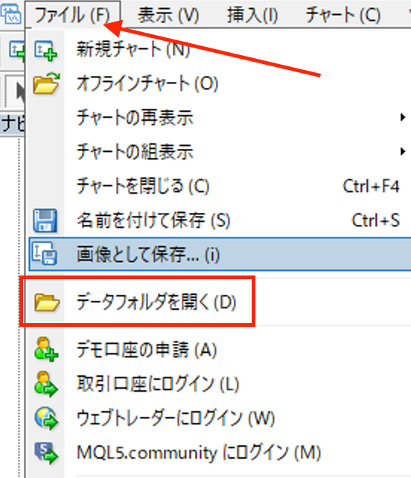
・MQL4をクリック
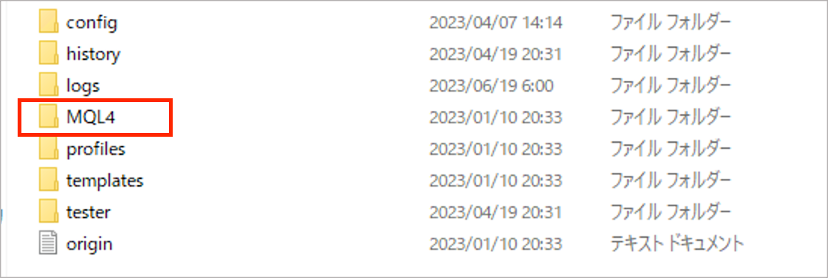
・次にIndicatorsをクリック。
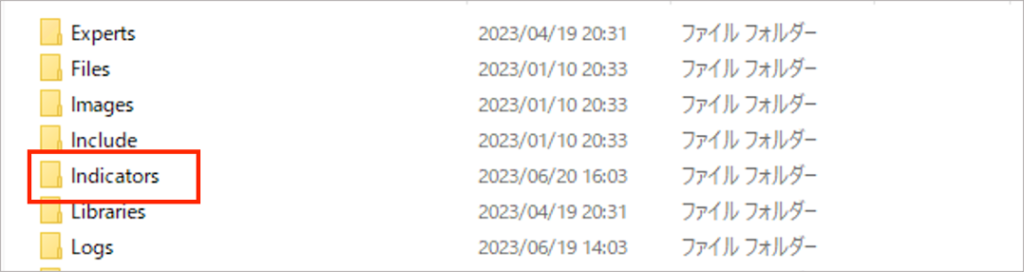
・1でダウンロードしたインジケーターファイルを貼り付ける。
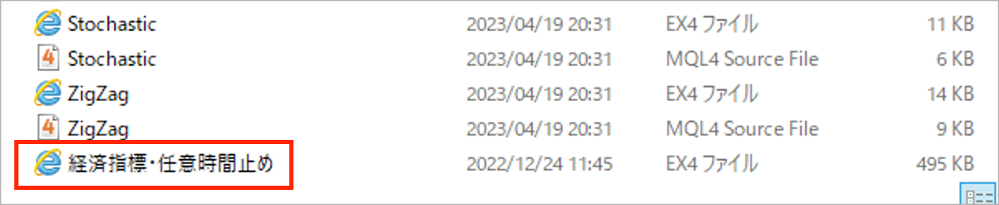
・ファイルは✖️で一旦閉じます。
・左側のナビゲーターにある「インディケーター」上で右クリックして「更新」をクリック。
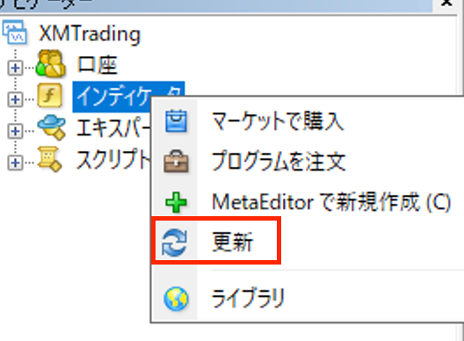
・更新するとインジケーターに、指標止めファイルが入ります。
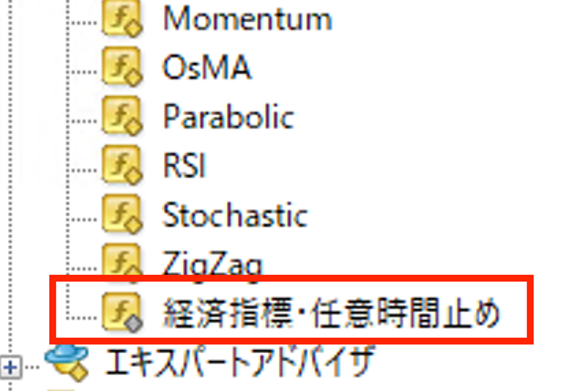
5、ファイルが表示されていることを確認したら、チャートにドラッグ&ドロップでインジケーターを導入します。そうすると、パラメーターが表示されますので
「DDLの使用を許可する」にチェックをしてOKを押します。
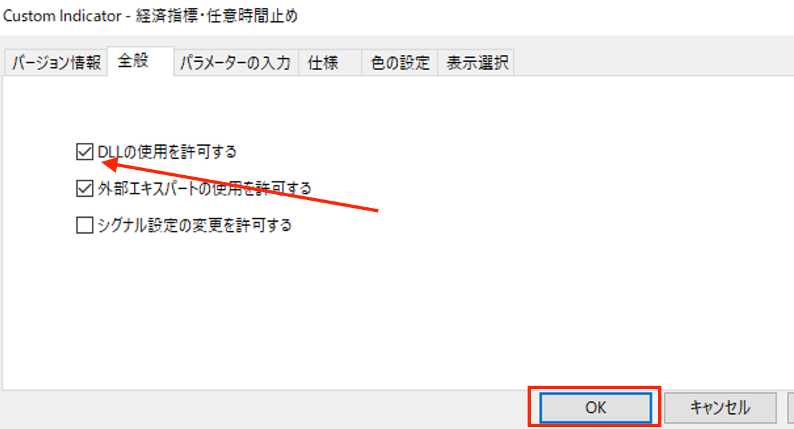
・OKを押すと、チャート状に下記が表示されます。
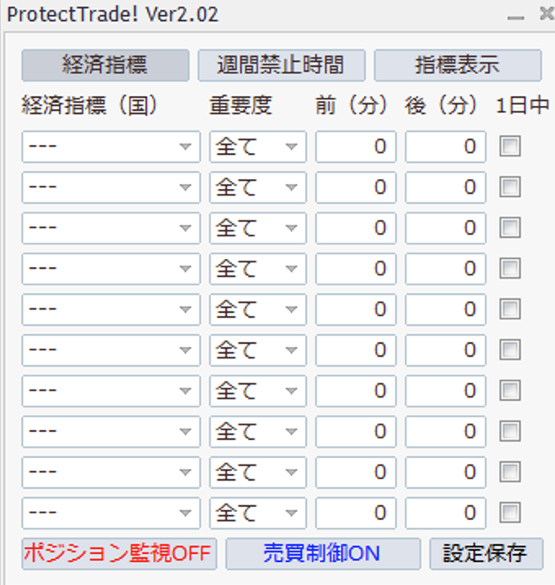
設定方法
1、停止したい経済指標を選択
こちらは重大指標の時に停止したい場合の設定です。
※時間指定のみしたい方は、こちらはスキップして2に進んでOKです。
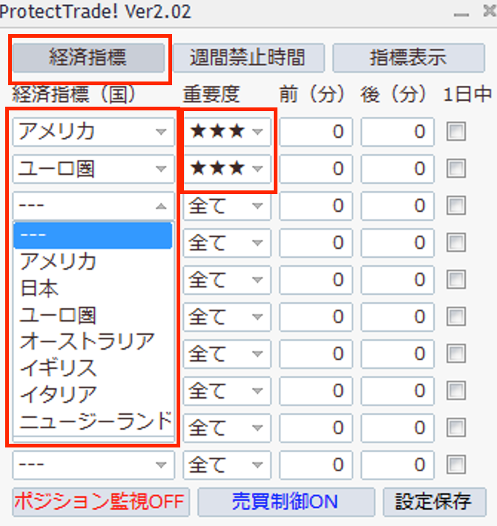
・経済指標(国):止めたい指標がある国をプルダウンで選択します。
・重要度:ヤフーファイナンスの指標を元に、★1〜★3まで選択可能です。
・時間(前):指標の何分前に止めるか設定できます(1分単位で可能)
例)指標時間の3時間前に停止し、指標時間の6時間後に開始したい場合は、
・前(分):180と入力。
・後(分):360と入力。
・1日中:指標がある日に1日停止したい時は該当の経済指標と重要度を選択して
「1日中」にチェックを入れます。
※注意事項
このインジケーターは停止をしてしまうと、残っているポジションはナンピンしないため自動利確もされません。
手動でオフにした場合と違い、決済機能も停止します。損なような気もしますが、大きくプラスで残ってることも多々あります。その場合は、オンになる時間前に手動で決済しましょう。
マイナスで残っていた場合は、オンの時間になると含み損を計算してEAが次のポジションをエントリーしてくれますので、そのままで大丈夫です。
仮に3時間前に停止設定をしていたけど、それまでにポジションが残ってしまった場合、残ったポジションはナンピンをせず指定した開始時間まで残ります。
ナンピンをしていかないので急変動にも耐えることはできますが、ポジションが残っていないか適宜確認することをオススメします。
この機能によるメリットもあります。
仮にナンピンをしていくインジケーターだと、時間停止機能を使っても残ってしまったポジションが指標の急変動によってナンピンを重ねていきロスカットになるパターンもありますので、そのようなリスクを避けるための機能となります。
2、週間禁止時間設定
指標時間と関係なく、自分で決めた時間で開始・停止をしたい場合はこちらの機能を利用すると便利です。
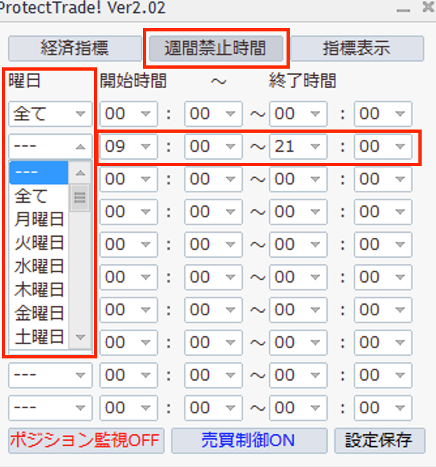
・曜日:時間指定機能を使いたい曜日をプルダウンから選択します。
・開始時間:EAの停止を開始したい時間を入力します。
・終了時間:EAの停止を終了したい時間を入力します。
毎日同じ時間で動かしたいという方は、曜日を「全て」にし指定の時間を入力してください。
曜日毎に変更したい場合は、一つずつ選択して入力をしていきます。
※注意事項
入力する時間は日本時間です。
MT4時間ではありませんのでご注意ください。
【停止パターン例】
◉夜は毎日停止したいという方
曜日を「全て」にし、停止開始時間を23時00分〜停止終了時間を10時00分に設定すれば夜の23時から翌日10時までは新規のエントリーは入らなくなります。
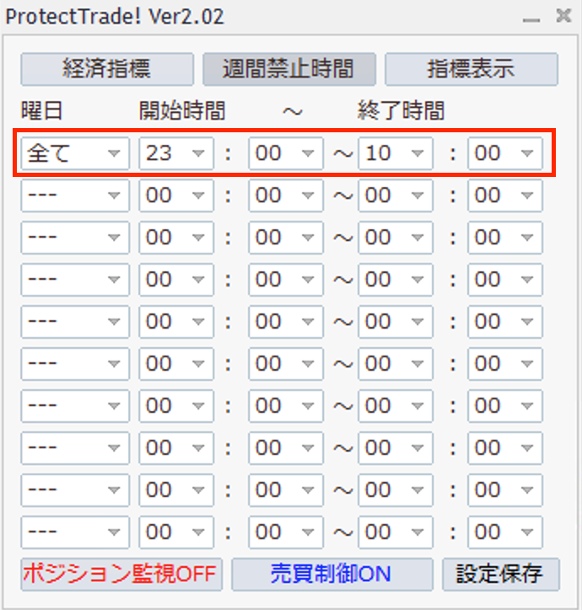
※注意事項
入力する時間は日本時間です。
MT4時間ではありませんのでご注意ください。
【停止パターン例2】
◉日を跨ぐ設定をしたい方
例)金曜日の17時に停止→月曜日の12時に開始したい場合

※注意事項
入力する時間は日本時間です。
MT4時間ではありませんのでご注意ください。
3、指標をチャートに表示する
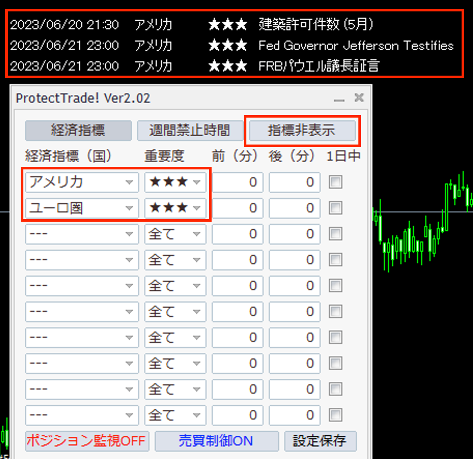
指標をチャートに表示させたい場合は、上部右にある「指標表示」をクリックすると、設定していた指標がチャートに表示されるようになります。
特に表示させる必要がない場合は、非表示にしておけば表示されません。
4、一時的に売買の制御を手動で操作したい場合
売買制御がONの状態は設定した時間で自動でON/OFFがされますが、場合によって設定した時間でも自分で操作したい場合は、入力内容を変えなくても売買制御ボタンをOFFにすれば自動で制御しなくなります。
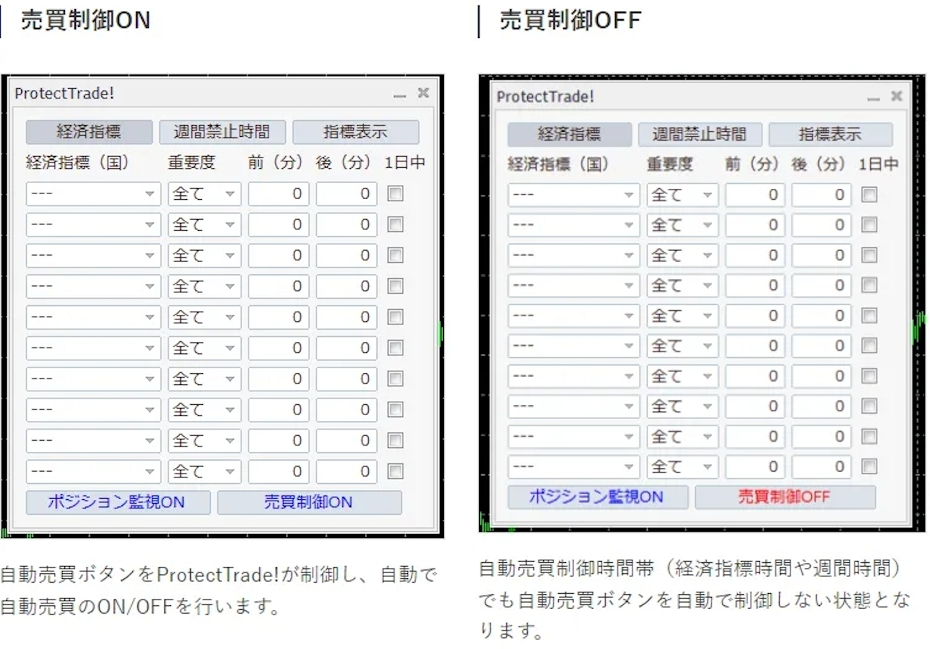
ここまで設定して保存をクリック。
必ず保存をしてください。でないと時間停止機能は反映されません。
保存しておけば、再度MT4を開いた時でも保存した内容で設定されます。
※注意
この時間設定インディケーターを設定した後に、時間設定の自動売買制御オンのまま、
いつも使っている自動売買のオンオフを押しても、時間設定の方が優先されますので、
時間設定でオフの時間ならいいですが、オンの時間に利確したのでそのままオフにしたい時などは、
自動売買制御OFFにしてから操作してくださいね。
※注意2
サーバーを更新すると、時間設定がリセットされます。
週末などにサーバーを更新したあとは、もう一度、ナビゲーターにある時間指定のフォルダをチャートにドラッグ&ドロップして
設定をし直し→保存をしてください。